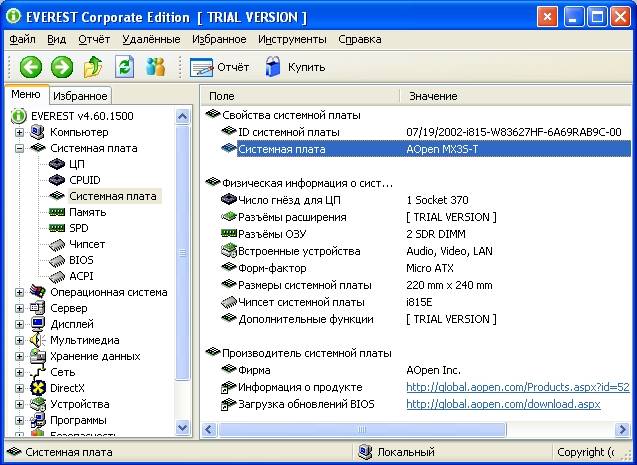Dlaczego komputer bardzo spowalnia - przyczyny i rozwiązania
Jeśli często musisz siedzieć przed ekranem monitora i zauważysz, że komputer zaczyna zwalniać podczas uruchamiania, musisz znaleźć przyczynę. Każda osoba powinna znać podstawowe przyczyny tych problemów i ich rozwiązania, ponieważ nikt nie może zagwarantować, że unikniesz tych samych problemów w przyszłości.
Główne powody
Podajemy główne powody, dla których komputer zaczął zwalniać:
- niewystarczająca pamięć RAM;
- przepełnienie dysku twardego; .
- programy lub gry wymagające dużej ilości zasobów;
- dużo niepotrzebnych plików systemowych;
- instalowanie nowego urządzenia lub sterownika;
- oprogramowanie antywirusowe;
- zapychanie rejestru systemowego;
- czynniki sprzętowe.
Rozważmy je bardziej szczegółowo.
Za mało pamięci RAM
Gdy nie ma wystarczającej ilości pamięci RAM, programy przestają działać, zaczynają działać wolniej lub przestają odpowiadać. Aby uniknąć takiej sytuacji, staraj się nie używać wielu aplikacji jednocześnie. Możesz również rozwiązać problem małej ilości pamięci, postępując zgodnie z tymi wskazówkami.
Zwiększ ilość pamięci wirtualnej (zamień). Należy jednak pamiętać, że zbyt duża przestrzeń wymiany często spowalnia działanie większości programów.
Aby zwiększyć głośność, potrzebujesz:
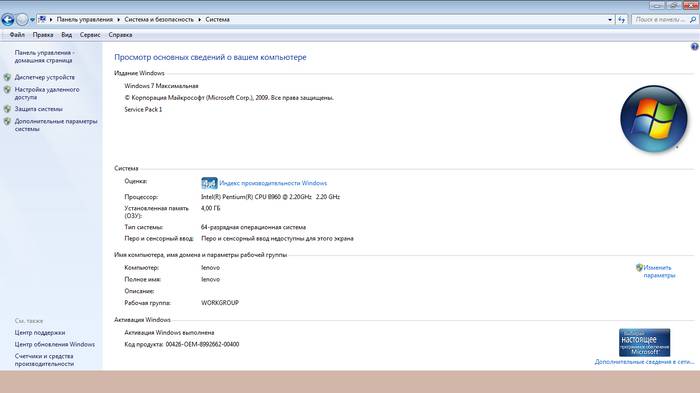
Upewnij się, że program nie zużywa zbyt dużo pamięci. W przypadku wycieku pamięci zamknij dany program i zainstaluj dla niego aktualizacje.
Ale skąd wiesz, który program zakończyć? Dla tego:
- kliknij Menedżer zadań;
- przejdź do procesów;
- kliknij Pamięć;
- wybierz opcję - użycie pamięci;
- posortuj programy, z których korzystasz.
Inną opcją jest zainstalowanie dodatkowego modułu RAM.
Wideo: 7 powodów, dla których Twój komputer zwalnia
Dysk twardy pełny
Dysk twardy jest podzielony na partycje logiczne, a system korzysta z partycji, którą nazywamy aktywną.
Oto 6 powodów, dla których komputer zwalnia z powodu dysku twardego:
- partycja systemowa jest początkowo mała;
- wszystkie zainstalowane gry i aplikacje system przenosi do tej sekcji;
- gromadzi pliki tymczasowe i pliki odzyskiwania systemu;
- gry zapisują pliki zapisu na aktywnej partycji, której rozmiary są często ogromne, zwłaszcza w dzisiejszych potężnych grach;
- pulpit jest również częścią sekcji aktywnej, która często jest miejscem, w którym gromadzone są różne informacje o użytkownikach (filmy, zdjęcia, pliki muzyczne itp.);
- za mało pamięci RAM.
Wszystkie te problemy można łatwo rozwiązać. Usuń pliki tymczasowe (w tym celu zainstaluj czystszy program), stare pliki odzyskiwania systemu. Jeśli nie grasz w grę, przenieś pliki zapisu do Kosza. Wyczyść pulpit z folderów i plików, pozostawiając tylko skróty. Innym sposobem jest utworzenie dodatkowych partycji na dysku twardym dla gier, programów, filmów itp.
Programy lub gry wymagające dużej ilości zasobów
Procesor ma zwykle najprostszy fabryczny układ chłodzenia, więc jeśli korzystasz z komputera do Internetu i pracujesz w programach biurowych, nie zauważysz żadnych szczególnych problemów.
Ale jeśli często korzystasz z gier i programów wymagających dużej ilości zasobów, masz dwie opcje:
- zmienić system fabryczny na bardziej nowoczesny i wydajny;
- zainstaluj dodatkową chłodnicę.
Wiele niepotrzebnych plików systemowych
Aby wyczyścić komputer z plików systemowych i tymczasowych, użyj narzędzia Windows, które jest już wbudowane w system. Dla tego:

Taka operacja może „odciążyć” komputer o kilka gigabajtów, przyspieszając jego pracę.
Jak dowiedzieć się, dlaczego komputer zwalnia?
Rozważ 2 powody, dla których Twój komputer może zwalniać i pogarszać się:
- po zainstalowaniu nowego urządzenia;
- po zainstalowaniu sterowników.
Czasami nowa klawiatura dotykowa lub modem LTE może pogorszyć wydajność komputera, co dzieje się z powodu konfliktów sterowników lub ponieważ programista napisał sterownik z błędami. W tym drugim przypadku będziesz musiał zainstalować alternatywną wersję tego sterownika.
Ale co zrobić po włączeniu komputera, aby rozwiązać konflikt? Dla tego:

Wybierz sterowniki, które mają obok nich czerwony lub żółty wykrzyknik, a następnie odinstaluj je i zainstaluj ponownie. Będzie to również musiało zostać wykonane, gdy istnieją duplikaty wcześniej zainstalowanych sterowników.
Programy startowe
Większość instalowanych programów rozpocznie automatyczne pobieranie zgodnie z ich harmonogramem, ale zwykle nie jest to konieczne dla przeciętnego użytkownika.
Aby usunąć programy z uruchamiania:
- kliknij Start;
- w wyszukiwaniu poniżej wpisz słowo Uruchom;
- w polu pojawiającego się okna wpisz msconfig;
- Kliknij OK.
- następnie odznacz niepotrzebne programy;
- Kliknij OK.
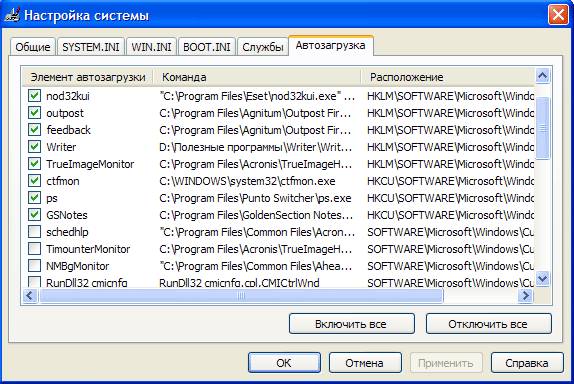
Nie musisz odznaczać pól obok zapór i programów antywirusowych.
A typowe programy, które można bezpiecznie usunąć z uruchamiania, to Download Master, Winamp i Adobe Reader.
Oprogramowanie wirusowe
Jeśli Twój komputer padł ofiarą hakerów, możesz użyć programów antywirusowych do usunięcia oprogramowania antywirusowego.
Są to następujące typy.
- zapora filtruje ruch przechodzący przez sieć iw przypadku ataków zaczyna go blokować, a także blokuje próby uzyskania dostępu przez sieć bez autoryzacji;
- monitor sprawdza obecność lub brak wirusów we wszystkich plikach uruchamianych na komputerze;
- skaner spełnia 2 funkcje - skanuje pliki i oczyszcza je z wirusów.
Do najpopularniejszych programów antywirusowych należą:
- Antywirus Kaspersky;
- Avast;
- dr Web;
- panda;
- NOD32;
- usuwacz Trajana;
Ale nawet najpotężniejszy program antywirusowy nie gwarantuje 100% ochrony przed wirusami, więc nigdy nie uruchamiaj wszystkich pobranych programów na komputerze z rzędu, a także staraj się nie uruchamiać programów od niezweryfikowanych wydawców i nie klikaj wszystkich linków z rzędu w listach, które otrzymujesz e-mailem.
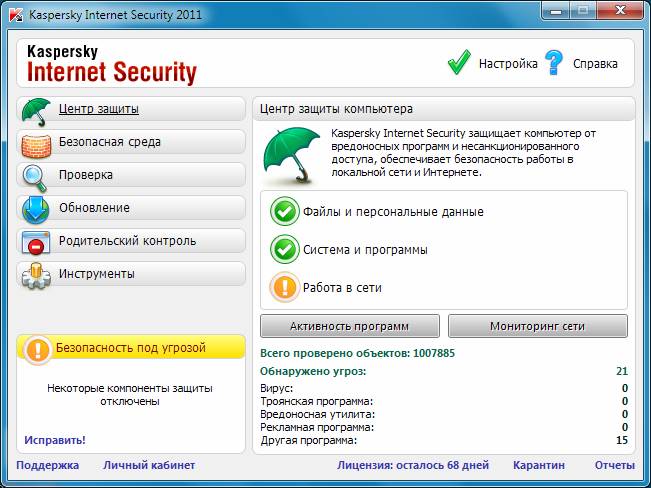
Nie instaluj więcej niż jednego programu antywirusowego, ponieważ zmniejszy to skuteczność skanowania i tylko pogorszy problem niskiej wydajności komputera. Ponadto regularnie aktualizuj bazę danych programu.
Zatykanie rejestru systemowego
Rejestr systemowy, podobnie jak dysk twardy, wymaga od czasu do czasu czyszczenia. Zwykle zostaje zatkany z powodu kluczy zainstalowanych przez programy lub nieprofesjonalnej pracy na komputerze, co prowadzi do błędów.
Aby wyczyścić rejestr, użyj jednego z poniższych programów, ale pamiętaj, że przed wykonaniem procedury musisz utworzyć kopię zapasową rejestru:
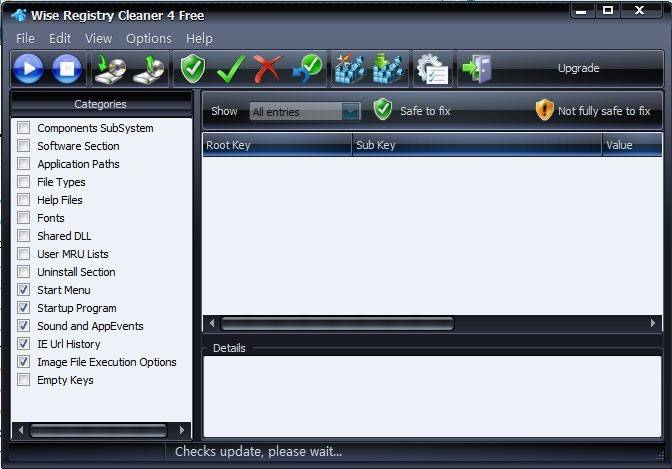
Czynniki sprzętowe
Czynniki sprzętowe, które niekorzystnie wpływają na wydajność dysku twardego, obejmują:
- integralność bloków głowic magnetycznych jest zepsuta;
- powierzchnia dysku jest uszkodzona;
- płyty są przesunięte względem siebie;
- z powodu upadku HDD na coś twardego, mechaniczna część dysku twardego ulega wgnieceniu, naleśniki przestają się obracać, gdy dyski się obracają, słychać cięcie, klik i rytmiczne pukanie, a także różne gwizdy i syki.
Konieczne jest skontaktowanie się z centrum serwisowym w celu profesjonalnej naprawy dysku twardego.
Zwróć uwagę na temperaturę swojego komputera. Aby to kontrolować, zainstaluj program Everest. Zakładka Miernik pokaże wartość - upewnij się, że nie przekracza 50 stopni.
W przeciwnym razie możesz wykonać następujące czynności:
- zdmuchnąć grzejnik;
- sprawdź wentylatory;
- wyjmij radiator, aby nałożyć nową pastę termoprzewodzącą na procesor komputera.
Powody, dla których pliki multimedialne i dźwięk spowalniają
Jeśli ładowanie gry trwa długo, a potem mysz zawiesza się, a obraz jest wyświetlany z błędami lub dźwięk bardzo spowalnia, przyczyny mogą być następujące:
- Twój procesor jest wystarczająco słaby do takich operacji;
- musisz ponownie zainstalować kodeki.
Wideo: dlaczego i co zrobić, gdy komputer zwalnia
Ale muzyka i inne pliki multimedialne mogą spowolnić ze wszystkich wymienionych powyżej powodów, więc skorzystaj ze wskazówek, które wskazaliśmy wcześniej. Mamy nadzieję, że ten artykuł pomoże Ci rozwiązać większość problemów związanych z działaniem Twojego komputera.
Przy prawidłowej diagnozie powolnej pracy i odpowiednim rozwiązaniu praca przy komputerze stanie się przyjemna i wygodna, dlatego zdecydowanie zalecamy poświęcenie wystarczającej ilości czasu na diagnozowanie problemów i ich rozwiązywanie.